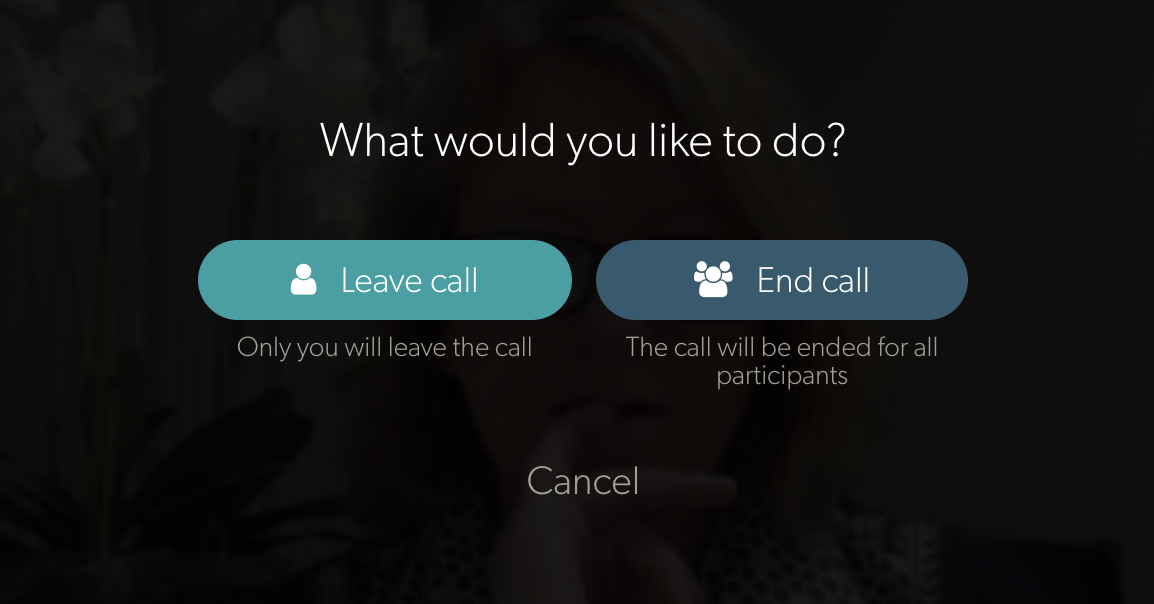Присъединете се към видео разговор и се консултирайте с вашия пациент/клиент
Присъединяването към разговор с чакащ пациент или клиент е лесно и интуитивно
Присъединете се към видео разговор
Как да се присъедините към видео разговор с чакащ пациент или клиент и да започнете вашата консултация:
| 1. Влезте във vcc.healthdirect.org.au с вашето потребителско име и парола. |
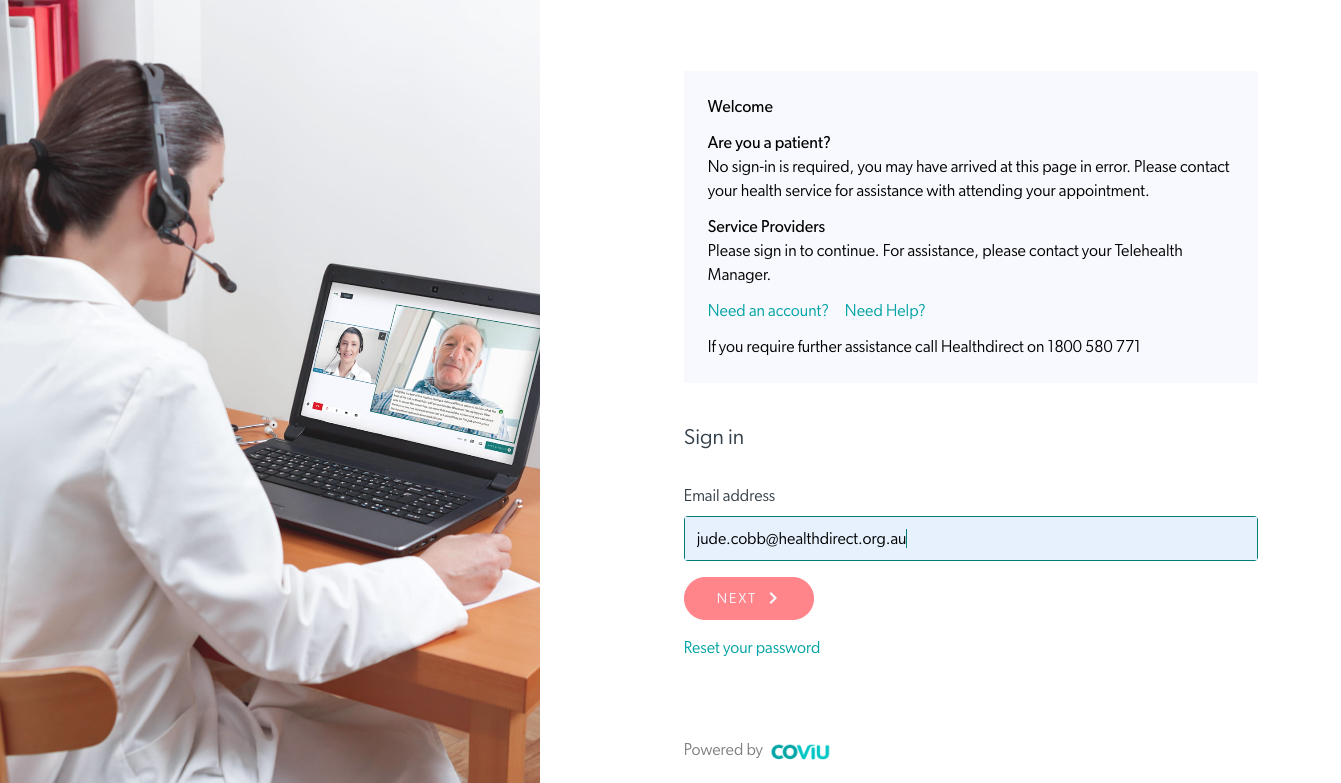 |
| 2. Ще пристигнете в страницата на таблото за зона за чакане . Тук ще видите вашите пациенти/клиенти, които чакат или участват във видео консултация с вашата услуга. |
|
| 3. Намерете пациента, към когото искате да се присъедините, и щракнете върху Присъединяване . |
Пациент чака - клиницистът кликва върху Присъединяване
|
| 4. Ако е конфигурирано във вашата клиника, ще се появи изскачащо поле за потвърждение, показващо с кого ще се присъедините към разговора. Домакинът е доставчик на услуги с акаунт, а гостът е пациент/клиент. Ако името, което се показва, не е това, с което сте възнамерявали да се присъедините към разговора, можете да щракнете върху Отказ и да се присъедините към правилния разговор. Ако полето за потвърждение не е конфигурирано във вашата клиника, когато щракнете върху Присъединяване към повикване, вашето видеообаждане ще започне без потвърждение. |
 Потвърждение за присъединяване към разговор |
|
5. Екранът за видео разговори ще се отвори в нов раздел:
|

|
|
6. Щракнете върху червения бутон за затваряне , след като приключите с консултацията с вашия пациент. За да прекратите разговора за всички, щракнете върху Край на разговора . За да напуснете разговора и да поставите пациента си на изчакване в зоната за изчакване, за да може някой друг да се присъедини, щракнете върху Напускане на разговора (при разговори с повече от двама участници, ако напуснете разговора, той ще продължи за другите участници). |
|
 В този пример микрофонът се нуждае от рестартиране |
Допълнителни ресурси:
Ръководство за лекар за видео разговори - изтегляне
Изтеглете това ръководство, за да ви покаже как можете да започнете консултация.